应用键控特效之Alpha调整的操作
提问人:wx20210910143525发布时间:2021-10-29
导入两段自己的素材,分别拖入两个时间抽面板上面。
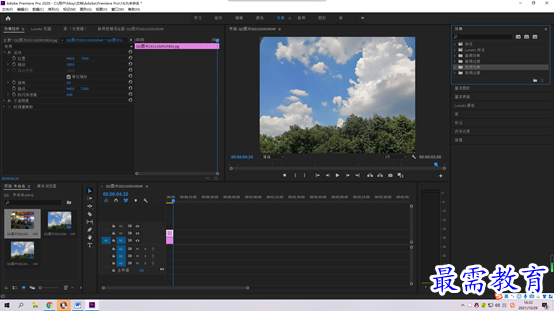
在“效果”面板中展开“视频效果”,“控键”文件夹,在其中选择“Alpha调整”效果,将效果拖拽添加至时间面板中的天空素材上面。
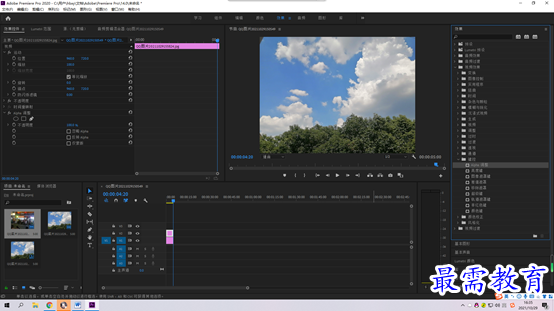
将当前时间设置为0秒,在“效果控件”面板中单击“Alpha调整”效果属性中“不透明度”参数前的“切换动画”按钮,在当前时间点创建第一个关键帧。
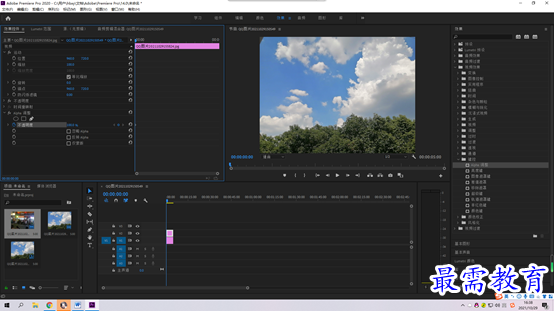
将当前时间设置为2秒,然后修改“不透明度”数值为0,系统将会自动创建一个关键帧。
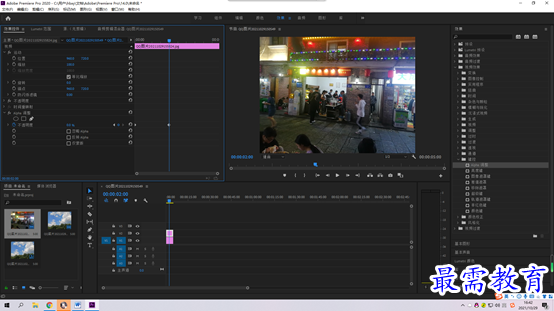
操作完成效果如下
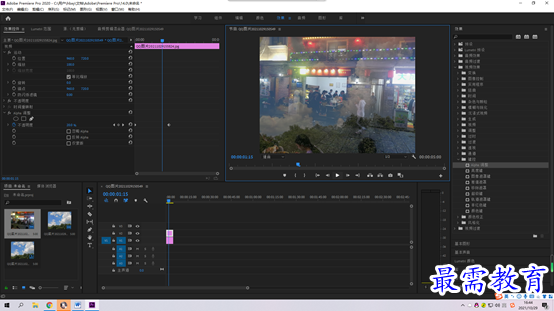
继续查找其他问题的答案?
相关视频回答
-
2021-03-1761次播放
-
2018Premiere Pro CC “运动”参数设置界面(视频讲解)
2021-03-1727次播放
-
2021-03-1712次播放
-
2021-03-1717次播放
-
2018Premiere Pro CC 设置字幕对齐方式(视频讲解)
2021-03-1712次播放
-
2021-03-178次播放
-
2018Premiere Pro CC 创建垂直字幕(视频讲解)
2021-03-175次播放
-
2021-03-1710次播放
-
2018Premiere Pro CC添加“基本3D”特效(视频讲解)
2021-03-1714次播放
-
2021-03-1713次播放
回复(0)
 前端设计工程师——刘旭
前端设计工程师——刘旭
 湘公网安备:43011102000856号
湘公网安备:43011102000856号 

点击加载更多评论>>